Pytanie
Problem: Jak naprawić wyskakujące okienko „Twój system Windows jest zainfekowany”?
Nie można pozbyć się wyskakującego okienka „Twój system Windows jest zainfekowany” na Edge. Próbowałem go zresetować, ale to nie pomogło.
Rozwiązany Odpowiedź
„Twój system Windows jest zainfekowany” to zupełnie nowy alert Tech-Support-Scam, który był aktywnie rozpowszechniany w Internecie przez ostatnie kilka tygodni. Ci, którzy nigdy nie słyszeli o tego rodzaju oszustwie, mogą łatwo paść ofiarą cyberprzestępców po zainicjowaniu połączenia z rzekomymi technikami IT i umożliwieniu im zdalnego dostępu do swoich komputerów.
Tech-Support-Scam – jeden z najczęściej stosowanych schematów
Aby naprawić uszkodzony system, musisz zakupić licencjonowaną wersję Reimage Reimage.
W ciągu ostatnich kilku lat liczba ataków oszustw związanych z pomocą techniczną znacznie wzrosła. W chwili pisania tego tekstu ten rodzaj cyberprzestępczości jest tak samo szeroko stosowany jak dystrybucja adware czy ransomware. Zazwyczaj wirusy oszustw związanych z pomocą techniczną są dystrybuowane przez pakiety lub złośliwe witryny internetowe stron trzecich. Wszystkie pojawiają się podczas przeglądania w Chrome, Edge, IE, Firefox lub dowolnej innej przeglądarce internetowej i zawieszają ekran, aby wyglądał bardziej wiarygodnie i wzbudzał poczucie pilności. Zazwyczaj alerty o oszustwach naśladują projekt oficjalnych alertów Microsoft i zawierają zastraszające fakty dotyczące rzekomej infekcji wirusowej, złego stanu systemu, ryzyka kradzieży tożsamości i tak dalej. Poza tym wszystkie alerty o oszustwach związanych z pomocą techniczną jednogłośnie twierdzą, że jedynym sposobem rozwiązania problemu jest skontaktowanie się z certyfikowanymi technikami i podanie numeru telefonu. Jest to typowy schemat stosowany przez oszustów w celu nakłonienia mniej zaawansowanych technicznie użytkowników komputerów do subskrypcji bezużytecznych usług pomocy technicznej, ujawnienia danych osobowych lub umożliwienia im zdalnego dostępu do komputerów.
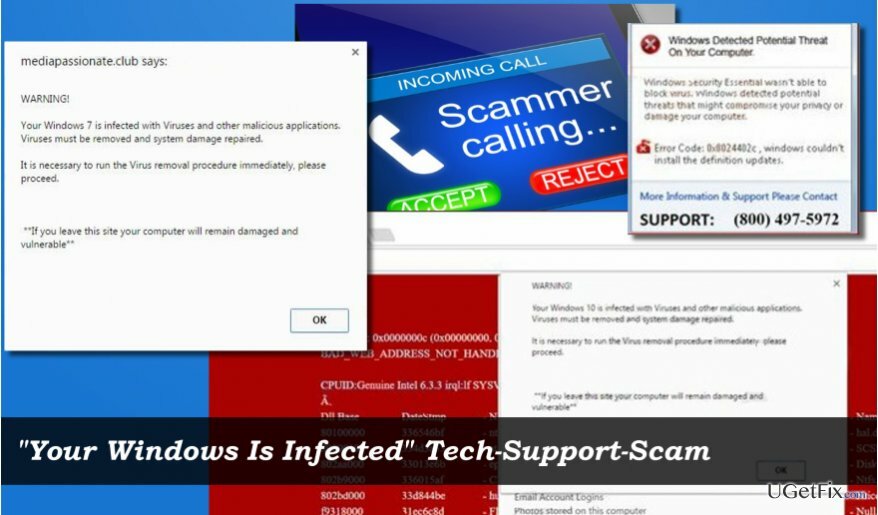
Ostatnio wykryto oszustwo „Twój system Windows jest zainfekowany”
Aby naprawić uszkodzony system, musisz zakupić licencjonowaną wersję Reimage Reimage.
Eksperci ds. bezpieczeństwa wykryli ostatnio innego aktywnie rozprzestrzeniającego się wirusa typu tech-support-scam o nazwie „Your Windows Is Zainfekowany." Tak jak opisaliśmy powyżej, wirus rozprzestrzenia się za pośrednictwem złośliwych stron internetowych i podejrzanych darmowe oprogramowanie. Gdy tylko dostanie się do systemu, złośliwe rozszerzenie przeglądarki internetowej jest umieszczane w domyślnej przeglądarce internetowej, a użytkownik komputera zaczyna otrzymywać następujący alert:
OSTRZEŻENIE!
Twój system Windows 10 jest zainfekowany wirusami i innymi złośliwymi aplikacjami.
Wirusy należy usunąć, a uszkodzenia naprawić.
Konieczne jest natychmiastowe uruchomienie procedury usuwania wirusa, proszę kontynuować.
**Jeśli opuścisz tę stronę, Twój komputer pozostanie uszkodzony i będzie podatny na ataki**
Dodatkowo wyskakujące okienko zawiera numer telefonu, który rzekomo należy do certyfikowanych techników. NIE daj się zwieść temu alertowi. Wyskakujące okienko „Your Windows Is Infected” to kolejna sztuczka wykorzystywana przez oszustów, którzy chcą zarobić łatwe pieniądze. Wszystko, co musisz zrobić, to usunąć program typu adware, który generuje oszustwo „Your Windows Is Infected”, a następnie zresetować przeglądarkę internetową.
Naprawianie błędu „Twój system Windows jest zainfekowany”
Aby naprawić uszkodzony system, musisz zakupić licencjonowaną wersję Reimage Reimage.
Aby wyłączyć wyskakujące okienko „Twój system Windows jest zainfekowany”, musisz wykonać następujące czynności:
1. Wymuś zamknięcie przeglądarki internetowej
2. Uruchom komputer w trybie awaryjnym
3. Uruchom anty-malware lub usuń adware “Your Windows Is Infected” ręcznie
4. Zresetuj przeglądarkę internetową
Krok 1. Zamknij przeglądarkę internetową
-Otwarty Menadżer zadań (Ctrl + Alt + Del).
-Znajdź proces przeglądarki internetowej i kliknij go.
-Wybierać Zakończ zadanie.
UWAGA: NIE WOLNO przywracać ostatniej sesji przeglądania przy następnym otwarciu przeglądarki internetowej.
Krok 2. Uruchom w trybie bezpiecznym
-Naciskać Klawisz Windows i przesuń kursor nad Moc przycisk.
-Naciśnij i przytrzymaj Klawisz Shift i wybierz Uruchom ponownie.
-Po ponownym uruchomieniu komputera wybierz Rozwiązywanie problemów → Zaawansowane opcje → Ustawienia uruchamiania.
-Kliknij Uruchom ponownie.
-Naciskać F5 aby włączyć tryb awaryjny z trybem pracy w sieci.
Krok 3. Usuń złośliwe oprogramowanie
Najszybszym i najbardziej niezawodnym sposobem na usunięcie adware „Your Windows Is Infected” jest uruchomienie pełnego skanowania systemu za pomocą ReimagePralka Mac X9 lub inne potężne narzędzie anty-malware. Możesz to jednak również zrobić, usuwając nieznane aplikacje za pomocą aplikacji Programy i funkcje:
-Otwarty Panel sterowania.
-Nawigować do Programy i funkcje i zlokalizuj podejrzane programy.
-Kliknij na nie prawym przyciskiem myszy i wybierz Odinstaluj.
Krok 4. Zresetuj przeglądarkę internetową
Na koniec zresetuj przeglądarkę internetową do ustawień domyślnych.
Microsoft Edge
Mozilla Firefox
Internet Explorer
Google Chrome
Napraw błędy automatycznie
Zespół ugetfix.com dokłada wszelkich starań, aby pomóc użytkownikom znaleźć najlepsze rozwiązania w celu wyeliminowania ich błędów. Jeśli nie chcesz zmagać się z ręcznymi technikami naprawy, skorzystaj z automatycznego oprogramowania. Wszystkie polecane produkty zostały przetestowane i zatwierdzone przez naszych profesjonalistów. Poniżej wymieniono narzędzia, których możesz użyć do naprawienia błędu:
Oferta
Zrób to teraz!
Pobierz poprawkęSzczęście
Gwarancja
Zrób to teraz!
Pobierz poprawkęSzczęście
Gwarancja
Jeśli nie udało Ci się naprawić błędu za pomocą Reimage, skontaktuj się z naszym zespołem pomocy technicznej w celu uzyskania pomocy. Podaj nam wszystkie szczegóły, które Twoim zdaniem powinniśmy wiedzieć o Twoim problemie.
Ten opatentowany proces naprawy wykorzystuje bazę danych zawierającą 25 milionów komponentów, które mogą zastąpić każdy uszkodzony lub brakujący plik na komputerze użytkownika.
Aby naprawić uszkodzony system, musisz zakupić licencjonowaną wersję Reimage narzędzie do usuwania złośliwego oprogramowania.

Uzyskaj dostęp do treści wideo z ograniczeniami geograficznymi za pomocą VPN
Prywatny dostęp do Internetu to VPN, który może uniemożliwić dostawcom usług internetowych, rząd, a stronom trzecim od śledzenia Twojej sieci i pozwalają zachować całkowitą anonimowość. Oprogramowanie zapewnia dedykowane serwery do torrentowania i przesyłania strumieniowego, zapewniając optymalną wydajność i nie spowalniając działania. Możesz także ominąć ograniczenia geograficzne i przeglądać takie usługi, jak Netflix, BBC, Disney+ i inne popularne usługi przesyłania strumieniowego bez ograniczeń, niezależnie od tego, gdzie się znajdujesz.
Nie płać autorom oprogramowania ransomware – skorzystaj z alternatywnych opcji odzyskiwania danych
Ataki złośliwego oprogramowania, zwłaszcza ransomware, są zdecydowanie największym zagrożeniem dla Twoich zdjęć, filmów, plików służbowych lub szkolnych. Ponieważ cyberprzestępcy używają solidnego algorytmu szyfrowania do blokowania danych, nie można go już używać, dopóki nie zostanie zapłacony okup w bitcoinach. Zamiast płacić hakerom, powinieneś najpierw spróbować użyć alternatywy powrót do zdrowia metody, które mogą pomóc w odzyskaniu przynajmniej części utraconych danych. W przeciwnym razie możesz również stracić pieniądze wraz z plikami. Jedno z najlepszych narzędzi, które może przywrócić przynajmniej część zaszyfrowanych plików – Odzyskiwanie danych Pro.